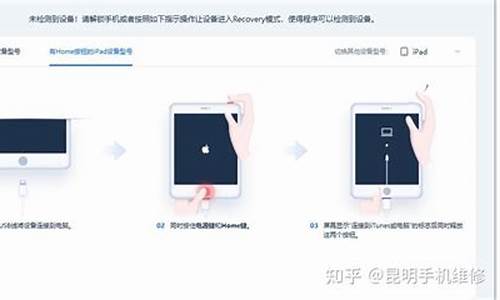电脑系统坏了开机进不了桌面-电脑系统坏开机屏幕不亮
1.电脑屏幕突然黑了,然后再开机屏幕也不亮了,怎么办
2.电脑突然黑屏 主机在运行 屏幕没显示怎么办
3.电脑死机后强制性关机后在开机显示屏是黑屏怎么办?
4.电脑开机显示屏幕不亮怎么办?
5.电脑开机了,屏幕不亮,键盘灯不亮怎么回事?
电脑屏幕突然黑了,然后再开机屏幕也不亮了,怎么办
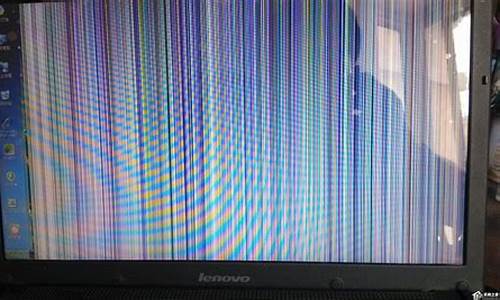
最简单的办法:重装下电脑系统就好了。
你也可以看看下面的,学一下以后黑屏了咋办。
1.排除系统“”死机现象
①首先排除因电源问题带来的””死机现象。应检查微机电源是否插好,电源插座是否接触良好,主机、显示器以及打印机、扫描仪、外置式MODEM、音箱等要外接电源的设备的电源插头是否可靠地插入了电源插座,上述各部件的电源开关是否都置于了开(ON)的位置。
②检查微机各部件间数据、控制连线是否连接正确和可靠,插头间是否有松动现象。尤其是主机与显示器的数据线连接不良常常造成”黑屏”的死机现象。
2.排除和杀毒引起的死机现象
用无毒干净的系统盘引导系统,然后运行KV3000、KILL、AV953、SCAN等防软件的最新版本对硬盘进行检查,确保微机安全,排除因引起的死机现象。
另外,如果在杀毒后引起了死机现象,这多半是因为破坏了系统文件、应用程序及关键的数据文件;或是杀毒软件在消除的同时对正常的文件进行了误操作,破坏了正常文件的结构。碰到这类问题,只能将被损坏(即运行时引起死机)的系统或软件进行重装。
3.不同时候死机的处理方法
如果是在系统启动期间发生的死机,请参见第6步;如果是在系统启动后,软件运行期间发生的死机,请参见第5步;如果是”黑屏”类的死机请参见第11步;其它死机请继续下一步。
4.越来越频繁的死机现象的故障判断
如果死机现象是从无到有,并且越来越频繁,一般有以下两个原因:使用维护不当,请参见第7步;
微机部件品质不良或性能不稳定,请参见第10步。
5.排除软件安装、配置问题引起的死机现象
①如果是在软件安装过程中死机,则可能是系统某些配置与安装的软件冲突。这些配置包括系统BIOS设置、CONFIG.SYS和AUTOEXEC.BAT的设置、WINDOWS.INI、SYSTEM.INI的设置以及一些硬件驱动程序和内存驻留程序。
可以试着修改上述设置项。对BIOS可以读取其默认设置,如”LOAD SETUP DEFAULT”和”LOAD BIOS DEFAULT”;对CONFIG.SYS和AUTOEXEC.BAT则可以在启动时按F5跳过系统配置文件,或按F8逐步选择执行以及逐项修改CONFIG.SYS和AUTOEXEC.BAT中的配置,尤其是EMM386中关于EMS、XMS的配置情况来判断与安装程序什么地方发生了冲突;一些硬件驱动程序和内存驻留程序则可以通过不装载它们的方法来避免冲突。
②如果是在软件安装后发生了死机,则是安装好的程序与系统发生冲突。一般的做法是恢复系统在安装前的各项配置,然后分析安装程序新装入部分所使用的和可能发生的冲突,逐步找出故障原因;删除新安装程序也是解决冲突的方法之一。
③如果是因为或杀毒引起的软件运行死机,请参见第2步。
6.系统启动过程中的死机现象
系统启动过程中的死机现象又有两种情况:
①致命性死机,即系统自检过程未完成就死机,一般系统不给出提示
②非致命性死机,在自检过程中或自检完成后死机,但系统给出声音、文字等提示信息。
对于第一种情况,可以根据开机自检时致命性错误列表中所列的情况,再结合其它方法对故障原因做进一步的分析,如:硬件安装情况(请参见第8步),系统配置(请参见第9步),硬件设备品质(请参见第10步)以及显示器黑屏(请参见第11步)等。
对于第二种情况,可以根据开机自检时非致命性错误代码表和开机自检时鸣笛音对应的错误代码表中所列的情况,对可能出现故障的部件做重点检查,但也不能忽略相关部件的检查,因为相当多的故障并不是由提示信息指出的部件直接引起,而常常由相关部件故障引发。一些关键系统部件(如:CPU、内存条、CACHE、电源、系统后备电池、主板、总线等)的故障也常常以各种相关或不相关部件故障的形式表现出来,因此这些部件的检查也应在考虑范围之内。
7.排除因使用、维护不当引起的死机现象
微机在使用一段时间后会因为使用、维护不当而引起死机,尤其是长时间不使用微机后常会出现此类故障。引起的原因有以下几种:
①积尘导致系统死机
灰尘是微机的大敌。过多的灰尘附着在CPU、芯片、风扇的表面会导致这些元件散热不良;电路印刷板上的灰尘在潮湿的环境中常常导致短路。上述两种情况均会导致死机。
可以用毛刷将灰尘扫去,或用棉签沾无水酒精清洗积尘元件。注意不要将毛刷和棉签的毛、棉留在电路板和元件上,从而成为新的死机故障源。
②部件受潮
长时间不使用微机,会导致部分元件受潮而使用不正常。可用电吹风的低热挡均匀对受潮元件”烘干”。注意不可对元件一部分加热太久或温度太高,避免烤坏元件。
③板卡、芯片引脚氧化导致接触不良,
将板卡、芯片拔出,用橡皮擦轻轻擦拭引脚表面去除氧化物,重新插入插座。
④板卡、外设接口松动导致死机
仔细检查各I/O插槽插接是否正确,各外设接口接触是否良好,线缆连接是否正常。
⑤意外损坏
如:雷击电流通过未经保护的电源及MODEM电话线进入主机,损坏电源、主机板、MODEM及各种内外设备。
意外损坏是否发生、对微机产生了什么破坏性的后果,都只能用交换法、拔插法测试主机各部件的好坏来判断。
8.排除因系统配置不当引起的死机现象
系统配置与微机硬件设备和系统BIOS、主板上跳线开关设置密切相关,常见的死机故障原因有:
①CPU主频设置不当这一类的故障主要有CPU主频跳线开关设置错误、重新打磨过的CPU引起的BIOS设置与实际情况不符、超频使用CPU:
”CPU超频运行引发的故障处理”
”CPU性能不良引起死机的处理”
”CPU芯片与主板及显示卡不兼容造成的故障”
②内存条参数设置不当
这一类的故障主要有内存条设置错误和Remark内存条引起的BIOS设置与实际情况不符,请参见以下的故障实例:
”内存条速度不匹配引起的死机”
”CMOS设置与内存条实际情况不符引起的死机”
”内存参数设置不当引起的GP错误的处理”
③CACHE参数设置不当
这一类的故障主要有CACHE设置错误、重新打磨过的CACHE引起的BIOS设置与实际情况不符。
④CMOS参数被破坏
由于频繁修改CMOS参数,或对CMOS参数的破坏,常常导致CMOS参数混乱而很难恢复。可以用对CMOS放电的方法并用系统BIOS默认设置值重新设定CMOS参数。CMOS的放电方法可参照主板说明书进行。重设CMOS参数后,还必须对硬盘杀毒。
9.排除因硬件安装不当引起的死机现象
硬件外设安装过程中的疏忽常常导致莫名其妙的死机,而且这一现象往往在微机使用一段时间后才逐步显露出来,因而具有一定的迷惑性。
①部件安装不到位、插接松动、连线不正确引起的死机
显示卡与I/O插槽接触不良常常引起显示方面的死机故障,如”黑屏”;内存条、CACHE与插槽插接松动则常常引起程序运行中死机,甚至系统不能启动;其它板卡与插槽(插座)的接触问题也常常引起各种死机现象。
要排除这些故障,只需将相应板卡、芯片用手摁紧,或从插槽(插座)上拔下从新安装。如果有空闲插槽(插座),也可将该部件换一个插槽(插座)安装以解决接触问题。
线缆连接不正确有时也会引发死机故障。
②安装不当导致部件变形、损坏引起的死机
口径不正确、长度不恰当的螺钉常常导致部件安装孔损坏、螺钉接触到部件内部电路引起短路导致死机;不规格的主板、零部件或不规范的安装步骤常常引起机箱、主板、板卡外形上的变异因而挤压该部件内部元件导致局部短路、内部元件损坏导致莫名其妙的死机。
如果只是微机部件外观变形,可以通过正确的安装方法和更换符合规格的零部件来解决;如果已经导致内部元件损坏,则只能更换新的零部件了。
10.排除因硬件品质不良引起的死机现象
一般说来,微机产品都是国际大厂商按照国际标准流水线生产出来的,部件不良率是很低的。但是计算机产品高利润的诱惑使许多非法厂商对微机标准零部件改头换面、进行改频、重新标记(Remark)、以次充好甚至将废品、次品当作正品出售,导致这些”超水平”发挥的产品性能不稳定,环境略有不适或使用时间稍长就会频繁发生故障,尤其是CPU、内存条、CACHE、主板等核心部件及其相关产品的品质不良,是导致无原因死机的主要故障源。
检查时应着重检查以下部件:
①CPU
CPU是被冒得最多也是极容易导致死机的部件。被重新打磨过的CPU在低温、短时间使用时一切正常,但只要在连续高温的环境中长时间使用其死机弊端就很容易暴露。使用Windows、3DS等对CPU特性要求较高的软件比DOS等简单软件更能发现CPU的问题。
参照说明书将CPU主频跳低1到2个档次使用,如:将166MHz降为150MHz、133MHz或120MHz使用。如果死机现象大幅度减少或消失,就可以判断是CPU有问题。也可以用交换法,更换同型号的正常CPU如果不再死机一般可以断定是CPU的问题。
有些用户喜欢把CPU超频使用以获得高速的性能,这也是常导致计算机死机的原因。将CPU跳回原频率就能解决死机问题。
②内存条
内存条常常被做的手脚有:速度标记被更改,如:70ns被重新打磨为60ns;非奇偶校验冒充奇偶校验内存;非EDO内存冒充EDO内存;劣质内存条冒充好内存条。
在BIOS中将内存条读写时间适当增加(如:从60ns升为70ns),如果死机消失可以断定是内存条速度问题。
如果是内存本身的质量问题,只有通过更换新的内存条才能解决。
③CACHE
CACHE也存在以次充好问题。另外,CACHE本身的损坏也导致严重的死机。
在系统BIOS设置中的关闭外部CACHE选项,如果死机消失,则必是CACHE问题。
④CMOS芯片损坏
CMOS芯片一般不容易损坏,但一旦有物理损坏则必然引起死机,其中以黑屏不能启动为主。由于CMOS芯片目前都已集成到超大规模集成电路的芯片组中,所以,更换CMOS芯片往往要连主板一起更换。
⑤主板
一般主板的故障常常是最先考虑然而却是要到最后才能确定的。除了印刷板上的飞线、断线和主板上元件被烧焦、主板受挤压变形、主板与机箱短路等明显的现象外,主板本身的故障只有在确认了主板上所有零部件正常(将你的板卡、CPU、内存条等配件拿到好的主板上使用正常,而别人使用正常的板卡、器件插到你的主板上就不能正常运行)时才能判断是否是主板故障。
如果更换了好的同型号主板死机依然存在,则可能是该主板与某个零部件不兼容。要么更换兼容的其它型号的主板,要么只能用拔插法依次测试各板卡、芯片,找出不兼容的零部件更换之。
⑥电源、风扇、机箱等
劣质电源、电源线缆故障、电源插接松动、电源电压不稳都是引起不明原因死机的罪魁祸首。CPU风扇、电源风扇转动不正常、风扇功率不足则会引起CPU和机箱内”产热大户”元件散热不良因而引起死机。
11. 系统黑屏故障的排除
系统死机故障的很大一部分现象表现为黑屏(即显示器屏幕上无任何显示),这类故障与显示器、显示卡关系很密切,同时系统主板、CPU、CACHE、内存条、电源等部件的故障也能导致黑屏。
系统黑屏的死机故障的一般检查方法如下:
①排除””黑屏
检查显示器电源插头是否插好,电源开关是否已打开,显示器与主机上显示卡的数据连线是否连接好、连接插头是否松动,看是否是因为这些因素引起的黑屏。
另外,应该动一下鼠标或按一下键盘看屏幕是否恢复正常。因为黑屏也可能是因为设置了节能模式(可在BIOS设置中查看和修改)而出现的死机。
②在黑屏的同时系统其它部分是否工作正常,如:启动时软/硬盘驱动器自检是否通过,键盘按键是否有反应等。可以通过交换法用一台好的显示器接在主机上测试,如果只是显示器黑屏而其它部分正常,则只是显示器出了问题,这仍是一种死机现象。
③黑屏发生在系统开机自检期间,请参见第6步。
④黑屏发生在显示驱动程序安装或显示模式设置期间,显然是选择了显示系统不能支持的模式,应选择一种较基本的显示方式。如:Windows下设置显示模式后黑屏或花屏,则应在DOS下运行Windows目录下的SETUP.EXE程序选择标准VGA显示方式。
⑤检查显示卡与主板I/O插槽接触是否正常、可靠,必要时可以换一个I/O槽插入显示卡试试。
⑥换一块已确认性能良好的同型号显示卡插入主机重新启动,若黑屏死机现象消除则是显示卡的问题。
⑦换一块已确认性能良好的其它型号显示卡插入主机重新启动,若黑屏死机现象消除则是显示卡与主板不兼容,可以考虑更换显示卡或主板。
⑧检查是否错误设置了系统的核心部件,如CPU的频率、内存条的读写时间、CACHE的刷新方式、主板的总线速率等,这些都可能导致黑屏的死机现象。
⑨检查主机内部各部件连线是否正确,有一些特殊的连线错误会导致黑屏死机.
电脑突然黑屏 主机在运行 屏幕没显示怎么办
造成脑开机显示屏不亮的有很多种,以及相对应的解决办法是什么?小编以演示机型Dell optiplex 7050系统版本Windows 10为例,给大家分享一下。 ?
原因1:电脑设备使用时间长,主机里面可能会有很多灰尘,从而导致接触不良。 ?
解决方案1:主机积灰尘过多,我们可以检查并清理CPU这些部件。 ?
原因2:电脑主机的屏幕没有显示,但是可以正常开机,听得到风扇转动的声音,或者是电脑键盘的指示灯是亮的,证明系统是正常的,只是没有显示。 ?
解决方案2:可能是连接电脑屏幕的线松动了,所以检查连接是否正常,把线插好即可。或者是连接线本身存在问题,更换一条线即可。 ?
原因3:内存条接触不良,或者是内存条的卡槽出现了问题。 ?
解决方案3:用橡皮擦来擦干净内存条的金色部分,把污垢擦除。如果还是不行,可以擦其他的槽,或者是更换新的内存条来验证旧的是否坏了。
电脑死机后强制性关机后在开机显示屏是黑屏怎么办?
电脑死机后强制性关机后在开机显示屏是黑屏怎么办?
电脑黑屏时怎么修复:
1、开机显示屏黑屏,仅指示灯亮,主机没任何反映。手伸主机背后感觉不到风扇在转。测各路电压皆无。拆下发现电源调整管坏,换之正常。
2、开机长声报警,应为内存故障。拔下内存,清金手指,插入正常。
3、开机电源和CPU风扇都正常,但屏幕无任何反映,且无自检声。此机用SLOT1结构,CPU易接触不良,重装正常。
4、开机自检正常,但屏幕不亮。据机主介绍,拔过后面的显示信号线。拔下一看,一插针被顶弯。
5、开机屏幕不亮。机器不自检。用表针短接主板上的启动端,正常启动。原来是面板上的启动开关坏了。
6、开机不自检,检查电源正常。用最小系统法,当拔掉光驱时,机器能正常启动。再安上故障再现。说明光驱出现了问题引起机器不能启动。此例应引起同行的注意。
上面已经讲解黑屏的原因和解决方法,参考系统ghost基地安装ghost008./jiaocheng/教程重装系统。如果不能解决,强烈建议你去售后,让他们帮你解决。
电脑死机后开机显示屏没反应怎么办一般这种情况都是内存金手指氧化或者接触不良造成的。遇到这种情况:
1,先拔掉电脑电源线,按下机箱上的开关键5-6下。释放主板的残余电荷。
2,然后打开机箱侧板,插拔更换一下内存的插槽。
3,扣掉主板上的CMOS电池,过1分钟之后在安上。
电脑有独立显卡,最好插拔一下显卡。完成以上操作之后,计算机重新通电开机。
故障依旧需要使用最小系统法开机:(电源+主板+CPU+内存+显卡+显示器)
这个时候正常应该看到显示内容,跳出检测不到硬盘,键盘等提示,可以进入bios,
蜂鸣器没有异常叫声。不正常的话,显示器没有显示(或者花屏)或者蜂鸣器有异常叫声。
(1)内存问题
a.本身问题。放在哪个插槽都不行,其他机器上也不行。那就只有换内存了。蜂鸣器一般会有异常叫声。
b.兼容问题。其他机器可以用,这台却不能用;或者单根分别可以用,2根却不能用。换内存。
(2)显示器/显卡问题
a.连线问题。查看是否有断针,短路的情况。
b.显卡本身损坏。
c.显示器损坏(可能性很小)
b.主板问题。显卡插槽部分,或者相关控制电路出故障。这个时候只有通过换主板来解决。
电脑死机,强制关机,再开机黑屏?谁能告诉我怎么办···呵呵,重装系统试试,但我认为,可能需要加一个散热器。应该是散热不好。才老死机黑屏的,笔记本长出着问题
电脑死机之后开机显示屏无反应怎么办?从硬件着手:
1拔掉电源,
2拆开机箱,
3压一压插在主板上的内存和卡片
4注意看一下主板和显卡的电容是不是有爆浆的现象--有的话最好送修吧!虽然可能还可以用,但是时不时得会出现一些奇怪的现象,比如死机,突然重启,运行很慢之类的。
5开机看看,如果正常的话,注意一下CPU风扇,显卡风扇,电源风扇是不是在转,还是转得很慢!
6如果没有爆浆的现象,风扇运转正常,那么就有可能是某个部件损毁了,那么送修吧!
电脑死机了,强行关机后一直开不了机,显示屏还黑屏,键盘灯还没亮,怎么办这种情况一般是因为内存的问题引起的。可能是内存松动或者是内存条接口上有灰尘引起的。可以拆下内存条,用橡皮擦内存接口,然后在重新安装内存条,一定要对准接口。
内存用是用于暂时存放CPU中的运算数据,以及与硬盘等外部存储器交换的数据。只要计算机在运行中,CPU就会把需要运算的数据调到内存中进行运算,当运算完成后CPU再将结果传送出来,内存的运行也决定了计算机的稳定运行。
开电脑死机显示器黑屏
你的机箱内灰尘太多,要清下灰尘。
CUP温度过高,涂抹硅胶还不能解决的话,换个风扇。
我的电脑突然死机,强制关机后在开机,显示器黑屏,还出现咔咔声,怎么办啊,急死了?赶快去维修别硬开机否则会烧坏主板
戴尔电脑死机后,强制关机后打不开怎么办?楼主需要详细描述一下,你所谓的打不开是个什么概念?电脑是什么反应?
电脑死机重启后黑屏怎么办你好,正常情况下开机会有“滴”一声短响,是内存自检声音,接着就会有启动画面出现。
如果是没有启动画面,电脑都会报警,根据声音的长短判别电脑哪里出了故障。
有启动画面,进不了系统则是系统出了问题:
1短:系统正常启动。恭喜,你的机器没有任何问题。
2短:常规错误,请进入CMOS Setup,重新设置不正确的选项。
1长1短:RAM或主板出错。换一条内存试试,若还是不行,只好更换主板。
1长2短:显示器或显示卡错误。
1长3短:键盘控制器错误,检查主板。
1长9短:主板Flash RAM或EPROM错误,BIOS损坏,换块Flash RAM试试。
不断地响(长声):内存条未插紧或损坏,重插内存条,若还是不行,只有更换一条内存。
重复短响:电源有问题。
无声音无显示:电源有问题。
?~如果回答没能帮到你,请继续“追问”!
~答题不易,你的追问和纳是我前进的动力!
电脑开机显示屏幕不亮怎么办?
电脑开机蓝屏,重启后也一样,进不去,你可以按照以下方法尝试解决:
首先,把显示器换到另一台电脑上试试,看看是否正常显示,如果正常,说明显示器没问题,你就继续查你的电脑,如果故障依旧,说明就是显示器有问题了,请专业维修人员,检查维修。
如果显示器确认没问题,或者是笔记本电脑无法检查显示屏,则可以排查以下原因:
可以按照以下由软到硬的通用解决方法尝试修复系统或者检测排查硬件故障,请参考:
先关机,然后打开主机箱,把硬盘的电源线和数据线拔下来,然后过2分钟再插上,重新开机试试。然后用下述方法修复系统:
开机不断点击F8键,进入系统操作选单(如果是Win8,Win8.1,Win10系统,在看见开机画面后长按电源键关机,短时间内重复三次左右可以进入WinRE {Windows 恢复环境},但有的用户可能需要直接断开电源。这样开机后应该能出现高级恢复的界面了,在高级回复界面,选择进入安全模式。
第一,由软:尝试修复操作系统:
1、如果有外接设备:如U盘、USB移动硬盘,或者读卡器里面有存储卡,请去除后再试
2、去除加装非标配部件,如内存、硬盘等,建议您联系操作者将添加的部件去除后再试
3、进入电脑BIOS并查看?BIOS中是否还能识别硬盘,同时选择“Load Optimal Defaults”或“Optimized Defaults”选项恢复BIOS默认设置后测试
4、开机不断点击F8键,进入系统操作选单(如果是Win8,Win8.1,Win10系统,在看见开机画面后长按电源键关机,短时间内重复三次左右可以进入WinRE {Windows 恢复环境},但有的用户可能需要直接断开电源。这样开机后应该能出现高级恢复的界面了),选“最后一次正确配置”,重启电脑,看能否解决。
5、开机不断点击F8键,进入系统操作选单(如果是Win8,Win8.1,Win10系统,在看见开机画面后长按电源键关机,短时间内重复三次左右可以进入WinRE {Windows 恢复环境},但有的用户可能需要直接断开电源。这样开机后应该能出现高级恢复的界面了),然后寻找“安全模式”,并进入“安全模式”,如能成功进入,依次单击“开始”→“所有程序”→“附件”→“系统工具”→“系统还原”,出现“系统还原对话框”,选择“恢复我的计算机到一个较早的时间”。 这样可以用Windows系统自带的系统还原功能,还原到以前能正常开机的时候一个还原点。(如果有的话)
6、用系统安装光盘或者系统安装U盘,放入光驱或者插入USB接口,重启电脑,进入光盘安装系统状态或者进入U盘安装系统状态,等到启动界面闪过后,不要选安装系统,而是选修复系统,对目前系统进行修复(可能会运行很长时间,2-4小时都可能),耐心等待修复完成,看看是否能解决问题。(本文结尾,详述了:U盘设置为第一启动顺位设备的方法)
7、不稳定的硬件设备,设备驱动程序过期,以及第三方程序干扰也会造成黑屏或者蓝屏,建议先进入安全模式,自行评是否原因为驱动程序过期或者三方程序干扰。此时,请您到电脑制造商网站上下载最近的BIOS, 声卡或显卡等所有可用驱动进行更新来解决问题。
?
如以上7个方法都无效,只能重装系统。
二、到硬:看看是否是硬件的问题:
1,主板钮扣电池没电了,这时保存时间等将在关机断电后,信息将无法保存。换一块新电池试一下。
2,主板BIOS出错,一些主板有防入侵机制。如果最近有跟换过配件,也可能是主板BIOS的错误引起。解决的办法是开机按DEL键(或者开机屏幕提示的键),进入主板BIOS,初始化BIOS设置信息,通常按F9可以恢复出厂默认设置,再按F10保存退出重启电脑。
3,CMOS(BIOS)设置错误,主要是关于软件的设置的选项出现了问题。可以在开机后入Bios 进行设置。
这时可以查看一下自己的机器有没有软驱、光盘或其它附设[如:显卡],如果没有这些硬件,而电脑却设置了这些,可以试着把这些选项关掉或设为Disabled.
[注:CD/DVD/CD-RW DRIVE:可读写的光驱 CD-ROW DEVICE:只读光驱 Diskette Drive:软盘驱动器 Floppy Floppy Device:软驱设备]
4,CMOS(BIOS)原来设置的部分与现在的硬件有冲突的部分.可以前将CMOS(BIOS)进行放电,在主板钮扣电池旁边有一个cmos 的三针跳线,而一般其中的两个针是联在一起的,这时可以在关机断电的情况下,将跳帽拔出,用跳帽将两个针联在一起进行放电[此过程一般4秒左右],而后再恢复到样子.或是将钮扣电池拔下,反过来装进去等待5-6秒左右进行放电,而后恢复到原来的样子,在开机后可以进入CMOS(BIOS)恢复其默认设置即可。
5,是否是未装显卡驱动,或者显卡驱动损坏,解决办法、;更新显卡驱动程序,用电脑自带的驱动程序光盘或者去显卡下载最新驱动程序,更新显卡驱动,也可以去驱动之家网站,下载驱动精灵最新版,升级显卡驱动;?
6,硬盘检测没有过去,可以试着给硬盘换下数据线,如果没有线也可以试着把数据线两头对换一下,再换个主板上的接口。?
7,如果硬盘换过数据线后还是无效,也可以先试着拔掉硬盘的数据线不接,然后开机测试。看是否还会卡在LOGO屏这里,如果能跨过LOGO界面,估计就是硬盘故障了,进入BIOS寻找硬盘或者进入PE系统检测硬盘健康度,如果硬盘读不到或者检测硬盘证明已经损坏,就只有更换硬盘了。
8,硬件接触不良 主要表现在显卡或内存条与主板接触不良。这时可以把显卡或者内存条拔掉,把显卡或者内存条拔掉不影响开机时进入cmos界面.这时如果进入这个界面时,没出CMOS(BIOS)setting wrong,就可以断定是显卡或者内存条的问题. 可以先用好一点的橡皮对其与主板接触的部分进行擦拭,内存也是用橡皮擦拭.
9,硬盘与光驱 不同内存条之间有冲突,此时可以进行逐一排查,可以先把光驱的电源线与数据排线拔掉,而后试着分别只用一条内存进行排查。
10,检查机器是否有外接设备连接,U盘、移动硬盘等等外接设备可能插在电脑USB口上忘记拔掉了,造成主板自检卡主通过不了。解决的办法就是拔出多余的外接设备,再重启电脑。
11,检查一下键盘和鼠标是否接反。这里指的是PS/2接口的键盘鼠标,很多人大意,把键盘和鼠标的接口插反了,造成开机电脑的自检错误以至于卡屏。解决的办法,先关机,重新接过键盘鼠标,通常紫色的接口为键盘,绿色接口为鼠标。?
12,主板本身可能出了问题.可以先检查一下是否主板电池电路断路,或者是否有电容爆掉,如果是的话,自己焊接和更换或者找电脑维修商帮你焊接和更换一个同规格电容的即可。如果是主板坏了,那只有去买个新的换上啦。
13,机箱不清洁.CPU风扇积灰太多不能正常运行,造成CPU温度过高,用毛刷、电吹风将机箱内壁、CPU风扇、显卡风扇、主板上的积灰都清理一遍。
电脑开机了,屏幕不亮,键盘灯不亮怎么回事?
一、电脑开机显示器不亮键盘不亮原因:1、根据情况大多数是内存或显卡接触不良引起的,打开机箱,重新插拔内存条、显卡清理金手指就是卡上的金属排线,开机一般就能恢复。2、主板不稳定或灰尘也会引起黑屏,先把与主板连接的数据线,在主板测拔掉,开机看是否能自检通过,彻底排除硬盘等故障引起的黑屏现象。如问题依旧,先出尘,再逐项插接,最后试机。排除灰尘、接触不良等故障。3、如问题还存在,就要考虑硬件损坏啦,替换法排除内存、显卡、电源、主板等了。二、办法:1,先拔掉电脑电源线,按下机箱上的开关键5-6下。释放主板的残余电荷。2,然后打开机箱侧板,插拔更换一下内存的插槽。3,扣掉主板上的CMOS电池,过1分钟之后在安上。参考资料电脑开机后显示器不亮键盘也不亮是怎么回事.土巴兔[引用时间2017-12-29]
问题分析:电脑开机显示器不亮分两种情况:显示器未通电(电源指示灯不亮)或通电(电源指示灯亮)但无信号或屏幕显示“no sighal”,前者表示电路不通,或者是电源接口或电源线接触不良或损坏,后者一般是内存条松动或氧化而接触不良,或显示器数据线接触不良,或内存、显卡、显示器或数据线损坏。处理建议:1.如果显示器通电但显示无信号,则关机(如果短按电源开关无效则长按开关直到电源指示灯熄灭或直接拔掉电源线)断电开机箱,重新插拔内存条,并用橡皮顺着一个方向擦拭金手指(大拇指手指甲背刮也行),如有条件还可安装到不同内存插槽,装好后再开机(操作之前,还要通过双手碰触墙壁释放自身静电或佩带防静电手套)。如果不会操作,那么简单一点:掌击或脚踢机箱一两下就可以了(注意位置:机箱左右侧外壳中后面没有接口的那侧外壳的正中央;注意力道:不要太用力当然也不能无力)。以上可能需要重复操作,如果无效,则需要替换内存条。如有两根以上内存条,则需要逐根测试。2.如果上述操作无效,则关机断电开机箱,重新插拔显卡,并插紧显示器与显卡之间的数据线。如果仍然无效,则考虑数据线或显卡损坏,那就替换新的数据线或显卡。3.如果显示器未通电(指示灯不亮),则先检查其电源开关是否打开,再检查显示器背部,将连接显示器的电源线插头向上插紧(有条件可替换电源线),并检查电源线另一端至插座处是否通电。4.如果主机连接其它显示器能显示或本机显示器接入其它正常主机仍然无法显示,则说明显示器损坏,需要专业维修。
声明:本站所有文章资源内容,如无特殊说明或标注,均为采集网络资源。如若本站内容侵犯了原著者的合法权益,可联系本站删除。